Descarga del controlador de la impresora HP Laserjet 1020 para Windows 7,8,10
Publicado: 2021-06-12Este documento de instalación lo guiará sobre cómo descargar el controlador HP LaserJet 1020 en Windows 10, 8, 7.
HP LaserJet 1020 es una impresora asequible basada en la tecnología LaserJet que produce impresiones de bajo costo pero de buena calidad. Pero a veces, no funciona adecuadamente. ¿Su impresora HP LaserJet 1020 se retrasa? Si es así, debe descargar el controlador HP LaserJest 1020 para garantizar su buen estado. Un archivo de controlador adecuado permite que su impresora se comunique correctamente con el sistema operativo Windows. Además, le proporciona mejores resultados de impresión.
Si no sabe cómo actualizar los controladores de impresora, consulte nuestra guía de instalación de controladores. Hemos traído los métodos más fáciles para guiarlo sobre cómo descargar el controlador de impresora HP LaserJet 1020.
La forma más fácil de descargar e instalar el controlador de la impresora HP LaserJet 1020
Para actualizar el controlador de la impresora HP LaserJet, 1020, con total facilidad, puede usar un actualizador de controladores confiable como Bit Driver Updater. Este actualizador de controladores puede ayudarlo a actualizar todos los controladores obsoletos con un solo clic. Para usar este actualizador de controladores, no necesita tener habilidades técnicas especiales ni realizar ningún esfuerzo manual. Lo mejor es que puede probar este último actualizador de controladores de forma gratuita desde el botón de descarga que se proporciona a continuación.
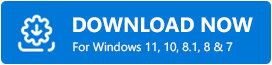
Métodos para descargar, instalar y actualizar el controlador de la impresora HP LaserJet 1020
Hay varios métodos disponibles para realizar la descarga del controlador para la impresora HP LaserJet 1020. A continuación hemos explicado cada método en detalle. Entonces, ¡vamos a leerlos!
Método 1: Descargue manualmente el controlador HP LaserJet 1020 desde el sitio web oficial
Este método es solo para aquellos usuarios que tienen un conocimiento técnico profundo, especialmente sobre los controladores. Entonces, si es un as en un nicho técnico, entonces puede usar el sitio web oficial de HP para descargar el controlador HP LaserJet 1020 Windows 10. Estos son los pasos para hacerlo:
Paso 1: Ve a la página oficial de HP .
Paso 2: Luego, desplace el mouse sobre la pestaña Soporte y elija Software y controladores en la lista del menú desplegable.
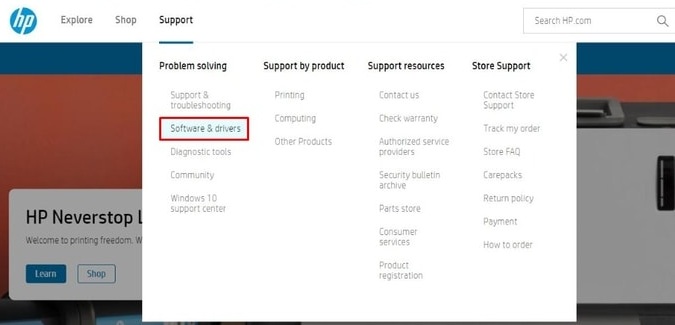
Paso 3: A continuación, elija Impresora .
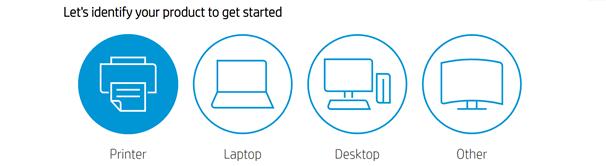
Paso 4: escriba HP LaserJet 1020 en el cuadro de búsqueda y haga clic en el botón Enviar que se muestra junto a él.

Paso 5: Detecte el sistema operativo Windows compatible y haga clic en el botón Descargar.
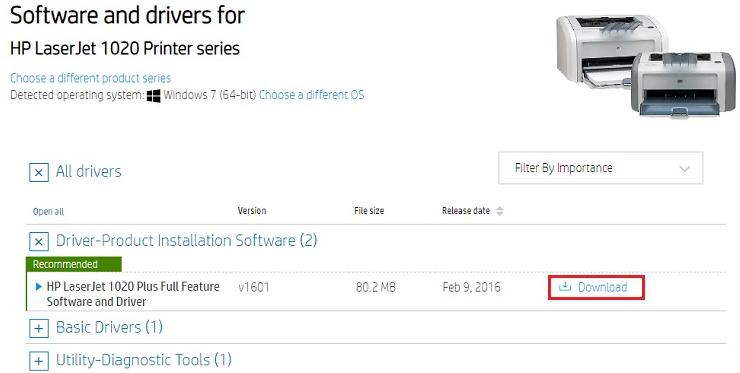
Paso 6: Ejecute el archivo descargado y siga las instrucciones en pantalla para completar la instalación del controlador.
Una vez que haya realizado los pasos anteriores, reinicie su PC para validar los cambios.
Lea también: Cómo descargar, instalar y actualizar controladores de impresora para impresoras HP
Método 2: Instale y actualice el controlador de la impresora HP LaserJet 1020 en el Administrador de dispositivos
Otra forma de realizar la descarga gratuita del controlador HP LaserJet 1020 para Windows 7 es el Administrador de dispositivos, que viene de forma predeterminada en Windows para actualizar los controladores. El usuario debe seguir los sencillos pasos que se comparten a continuación para usar el Administrador de dispositivos para actualizar los controladores de la impresora.
Paso 1: en su teclado, presione el logotipo de Windows + las teclas R para abrir el cuadro de diálogo Ejecutar.
Paso 2: cuando aparezca el cuadro Ejecutar, escriba devmgmt.msc dentro y haga clic en el botón Aceptar.
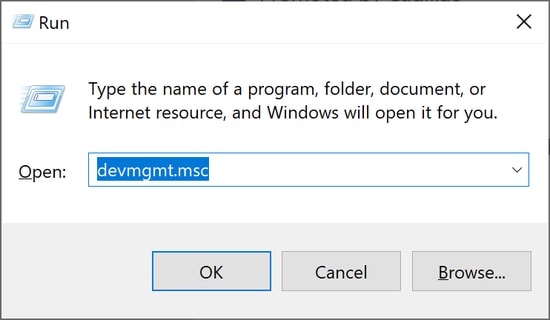

Paso 3: Esto abrirá el Administrador de dispositivos , donde debe encontrar la sección Impresora o Colas de impresión.
Paso 4: Más tarde, haciendo doble clic en la sección que necesita para expandirla.
Paso 5: Ahora, haga clic derecho en su dispositivo de impresora HP LaserJet 1020 y seleccione la opción Actualizar controlador de la lista que aparece.
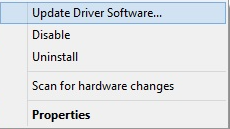
Paso 6: Después de esto, el siguiente asistente le mostrará las dos opciones, debe elegir la primera que dice "Buscar automáticamente el software del controlador actualizado" .
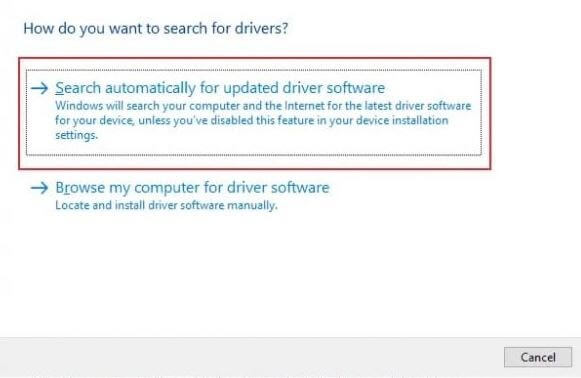
Además, si ya descargó el archivo del controlador, debe elegir la otra opción que dice Buscar en mi computadora el software del controlador. Entonces, así es como el usuario puede usar el Administrador de dispositivos para descargar los controladores más actualizados y genuinos.
Lea también: El controlador de la impresora no está disponible en Windows 10 [corregido]
Método 3: Use Bit Driver Updater para instalar el controlador de impresora HP LaserJet 1020 más reciente
Si es un novato o no tiene ningún tipo de conocimiento técnico especial, entonces puede ser un poco problemático usar los métodos mencionados anteriormente para actualizar los controladores. Por lo tanto, puede utilizar el mejor software de actualización de controladores para actualizar los controladores con facilidad. Existen numerosos actualizadores de controladores disponibles en el mercado, pero no vale la pena probarlos todos.
Sin embargo, de todos, Bit Driver Updater es el que actualmente está de moda en el mercado. Después de ver su visibilidad entre todos los usuarios de PC a nivel mundial, también decidimos usarlo. Y nos sorprende saber cómo cualquier software puede funcionar tan rápido y sin esfuerzo. Allí nos dimos cuenta de por qué es tan famoso entre los usuarios de todo el mundo.
Bit Driver Updater se ejecuta en las plataformas Windows 10, 8, 8.1 y 7. Además, la herramienta puede solucionar todos los problemas relacionados con los controladores con solo un clic del mouse. Además de traer las últimas actualizaciones de controladores, la herramienta también instala los parches de seguridad más recientes y potentes. Se deben considerar los pasos mencionados a continuación para actualizar los controladores automáticamente usando Bit Driver Updater.
Paso 1: descargue el potente Bit Driver Updater de forma gratuita desde el botón que se comparte a continuación.
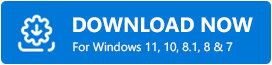
Paso 2: haga doble clic en el archivo descargado para ejecutarlo y complete el proceso de instalación siguiendo las instrucciones en pantalla.
Paso 3: Una vez que el software se haya instalado correctamente en su PC, ábralo y deje que complete el escaneo de los controladores obsoletos.
Importante: Sin embargo, Bit Driver Updater inicia el escaneo automáticamente cuando lo abre en su PC. Pero, si desea escanear la PC en busca de controladores obsoletos manualmente, también puede hacerlo. Para esto, debe hacer clic en el botón Escanear en el panel izquierdo de la ventana.
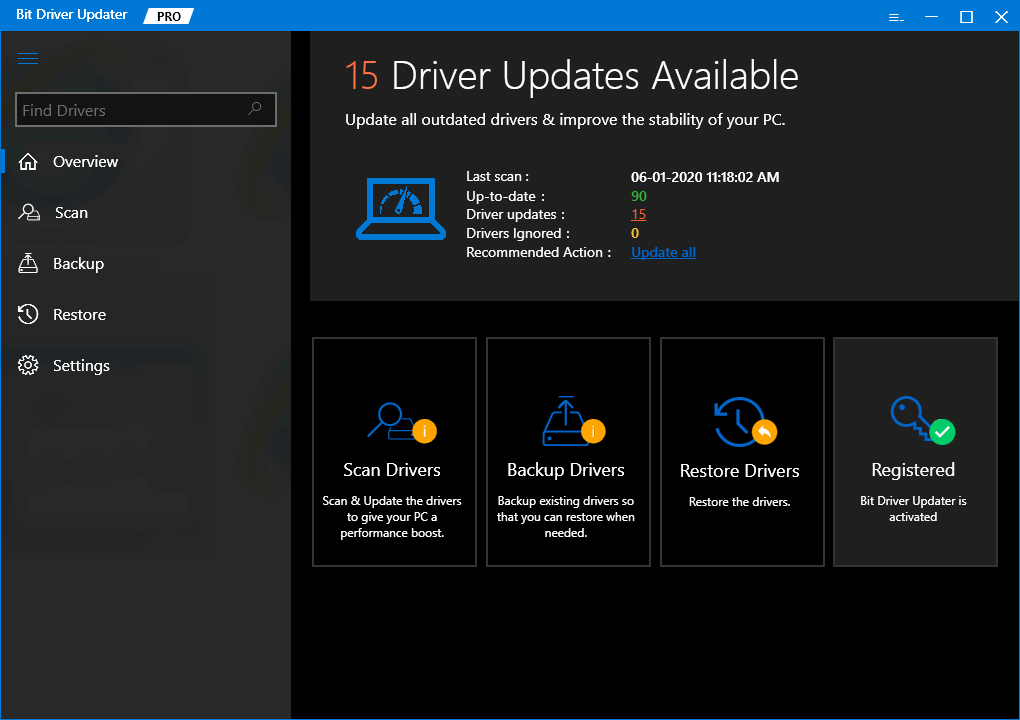
Paso 4: Una vez que finaliza el escaneo, el software proporciona una lista detallada de los controladores obsoletos. En la lista, debe buscar el controlador de la impresora HP LaserJet 1020 y hacer clic en el botón Actualizar ahora que aparece junto a él.
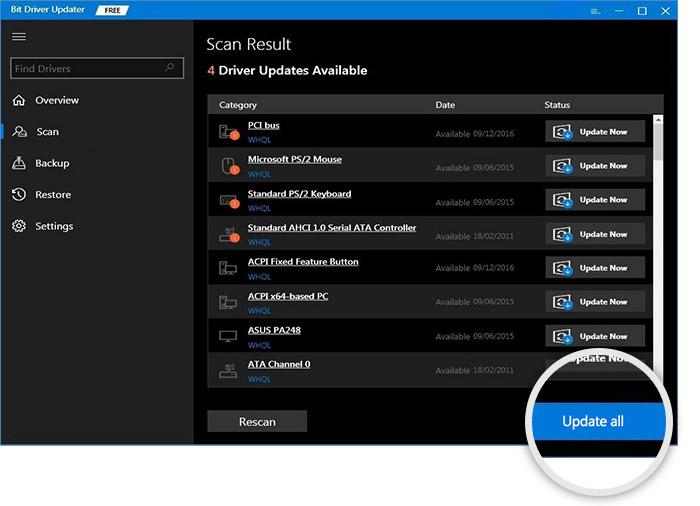
Además, también puede hacer clic en el botón Actualizar todo para ejecutar la actualización del controlador para todos los controladores obsoletos con un solo clic. En 4 pasos, ha descargado e instalado con éxito el último controlador de Windows 10 para HP LaserJet 1020.
Lea también: Cómo actualizar los controladores de gráficos en Windows 10 {Guía simple}
Descarga del controlador de la impresora HP LaserJet 1020: Listo
Por lo tanto, si encuentra problemas de impresión en su impresora HP LaserJet 1020, puede solucionar todos los problemas simplemente actualizando sus controladores a las versiones más recientes. Anteriormente, hemos discutido los mejores métodos que se pueden usar para realizar la descarga del controlador de la impresora HP LaserJet 1020 en Windows 7, 8, 10 . Puede utilizar cualquier método que más le convenga.
Esperamos que la información proporcionada anteriormente le haya resultado muy útil. Háganos saber qué método prefirió, en los comentarios a continuación. Además, suscríbase a nuestro boletín para leer más guías de descarga como esta. Además, síganos en Instagram, Facebook, Twitter y Pinterest.
